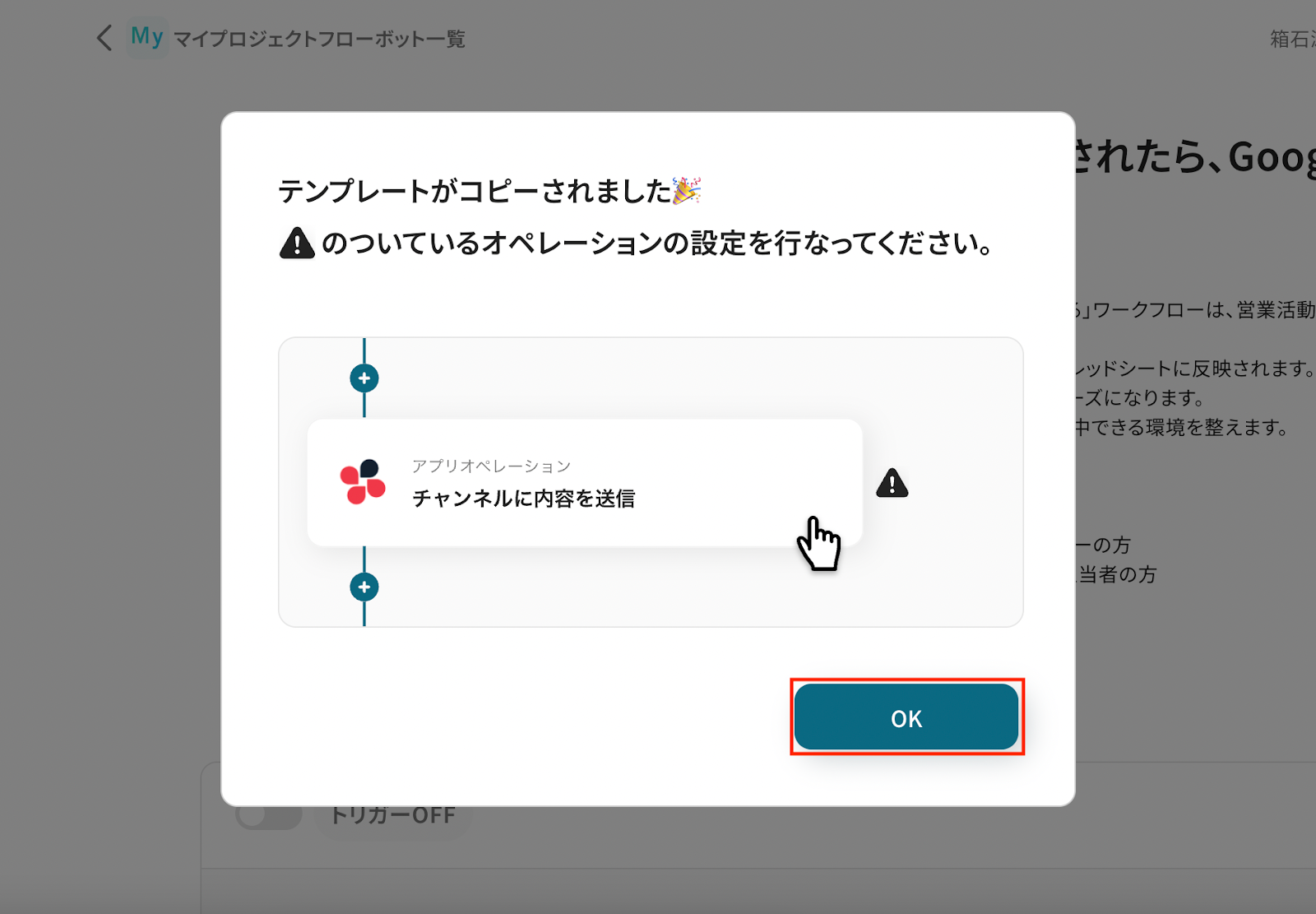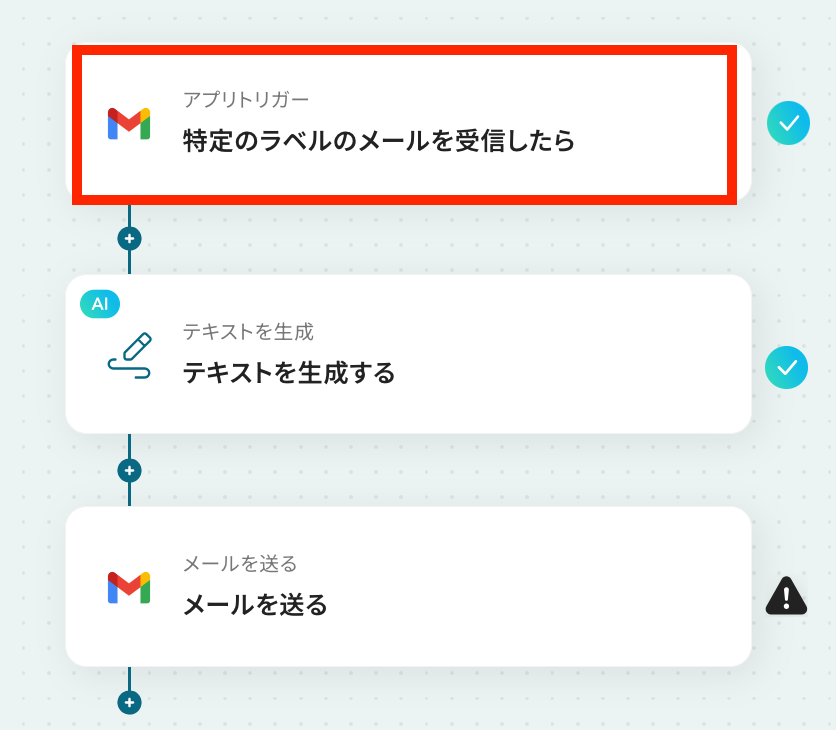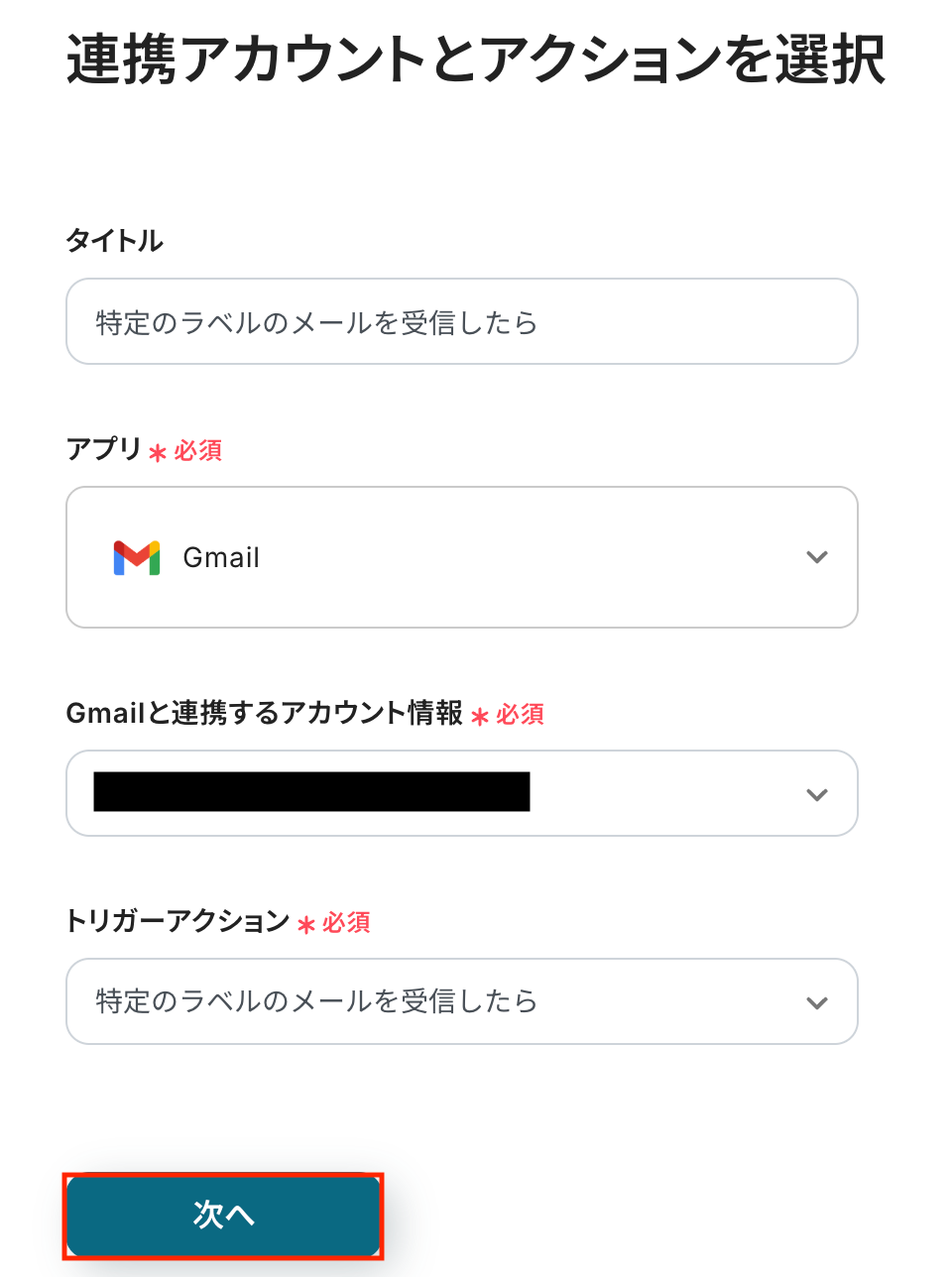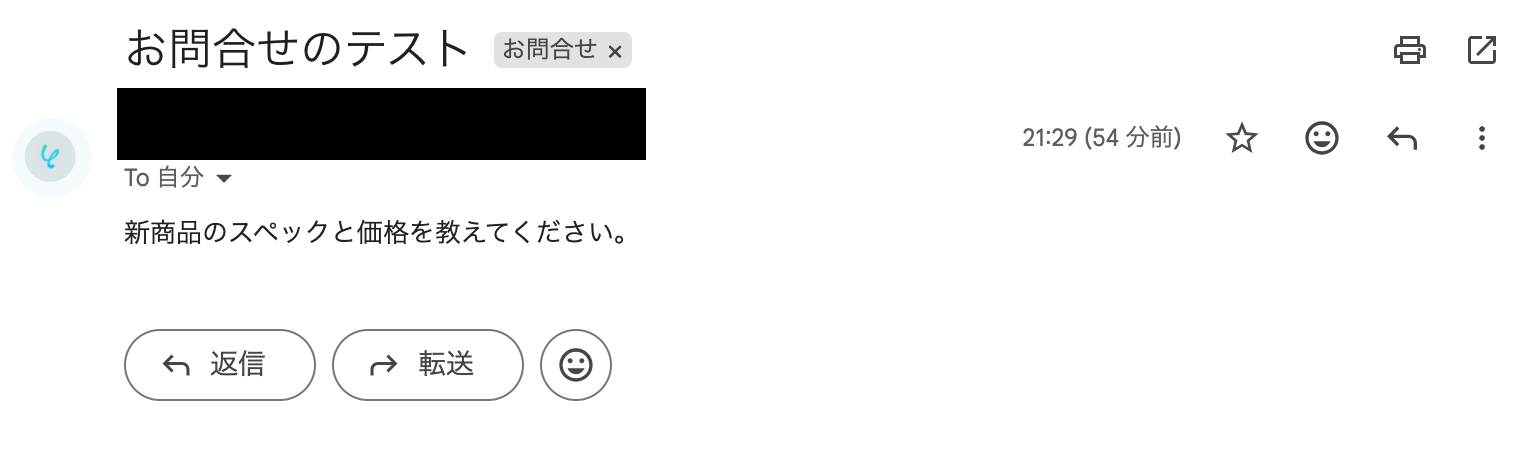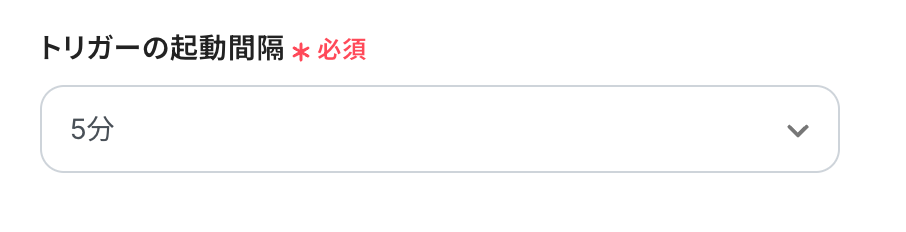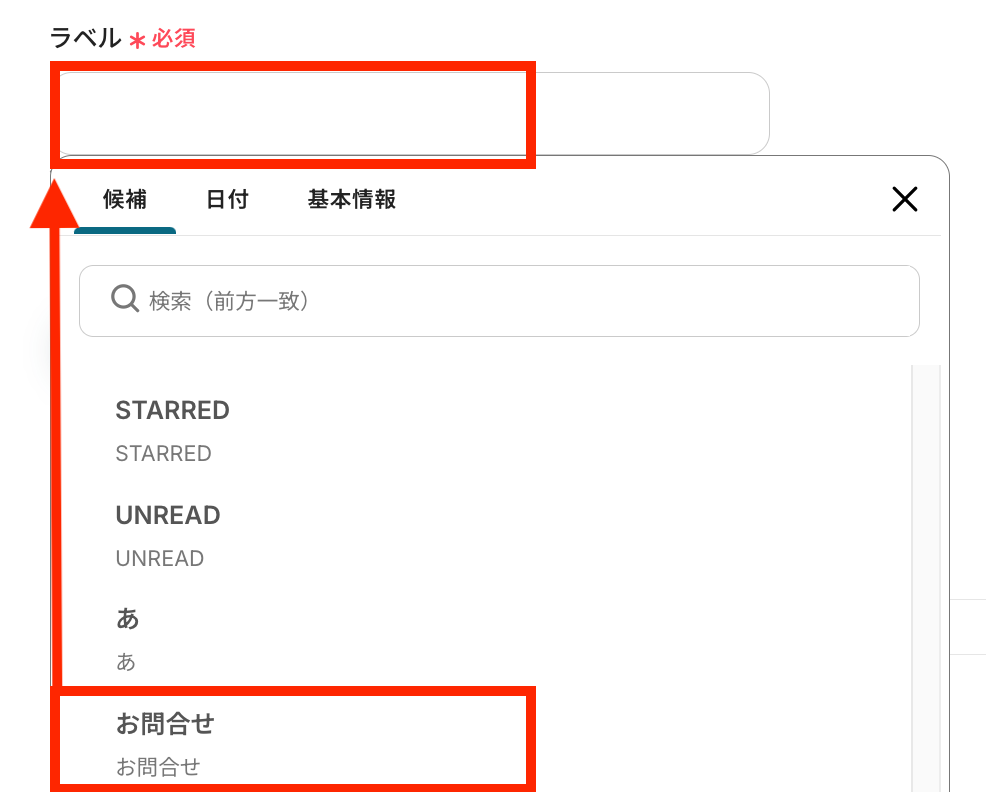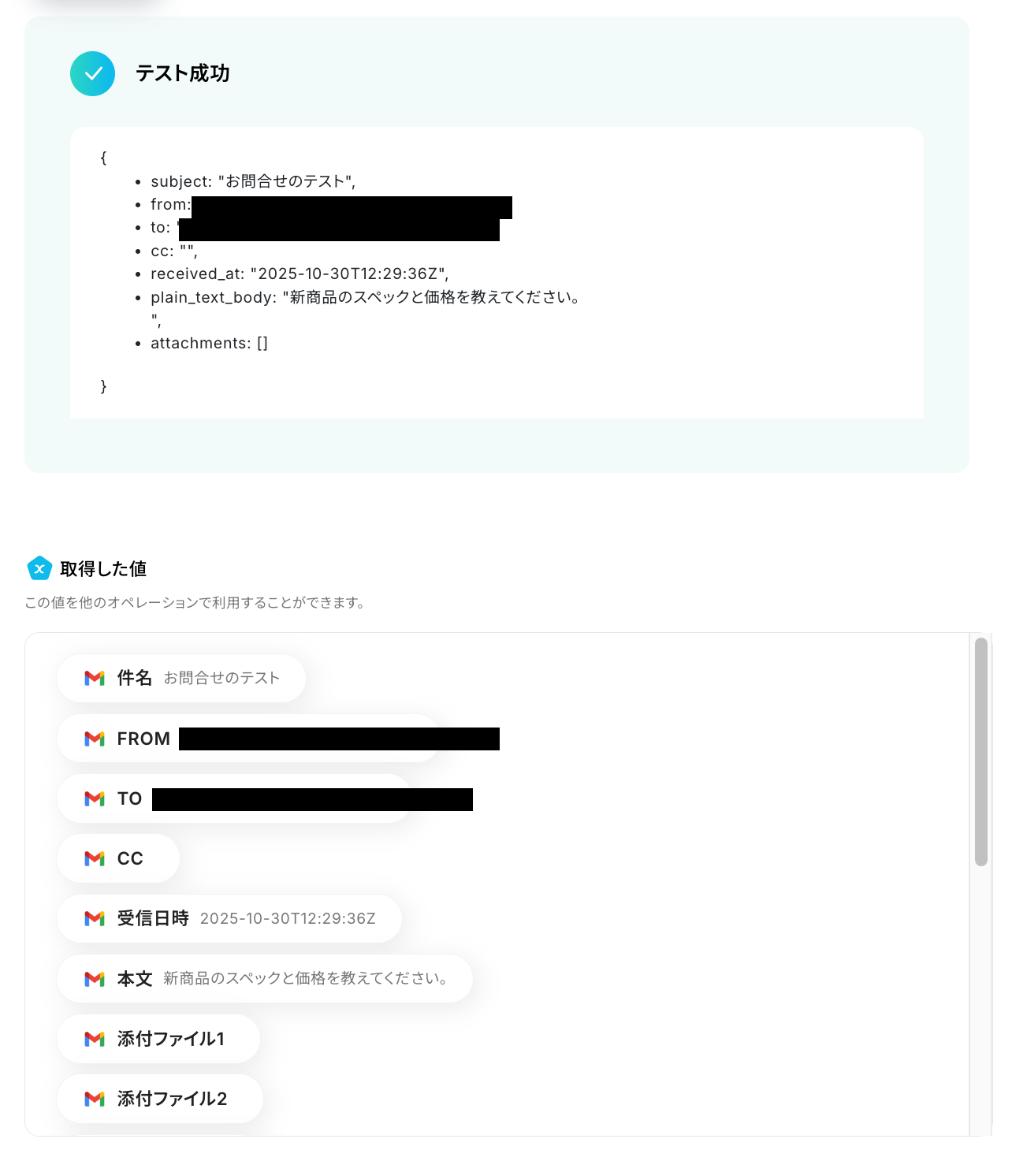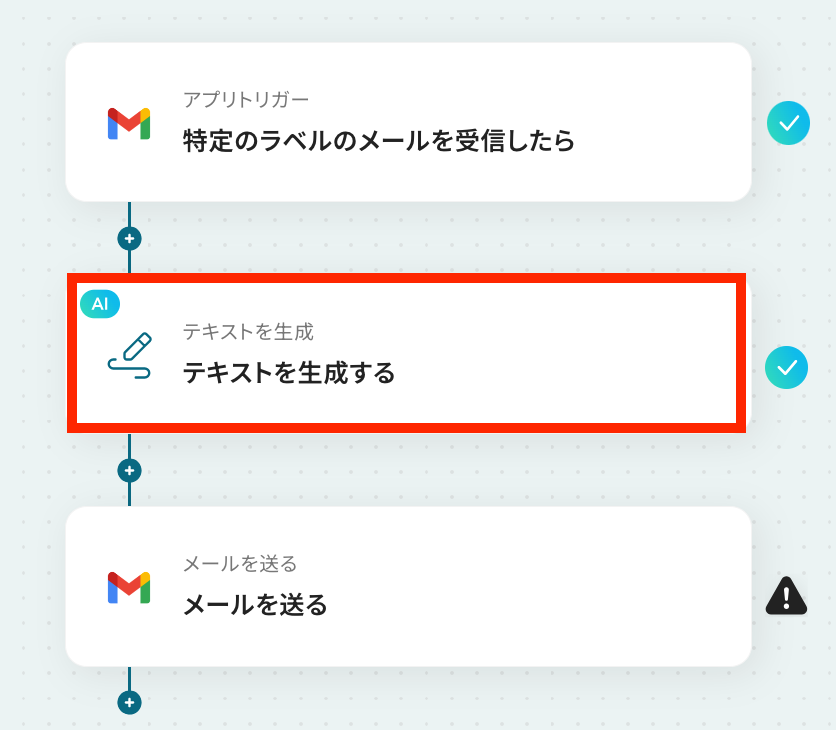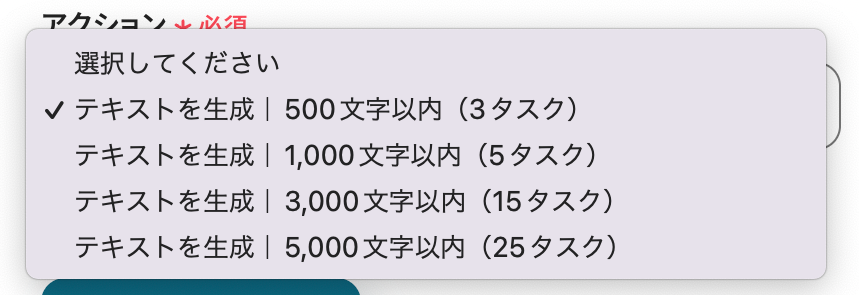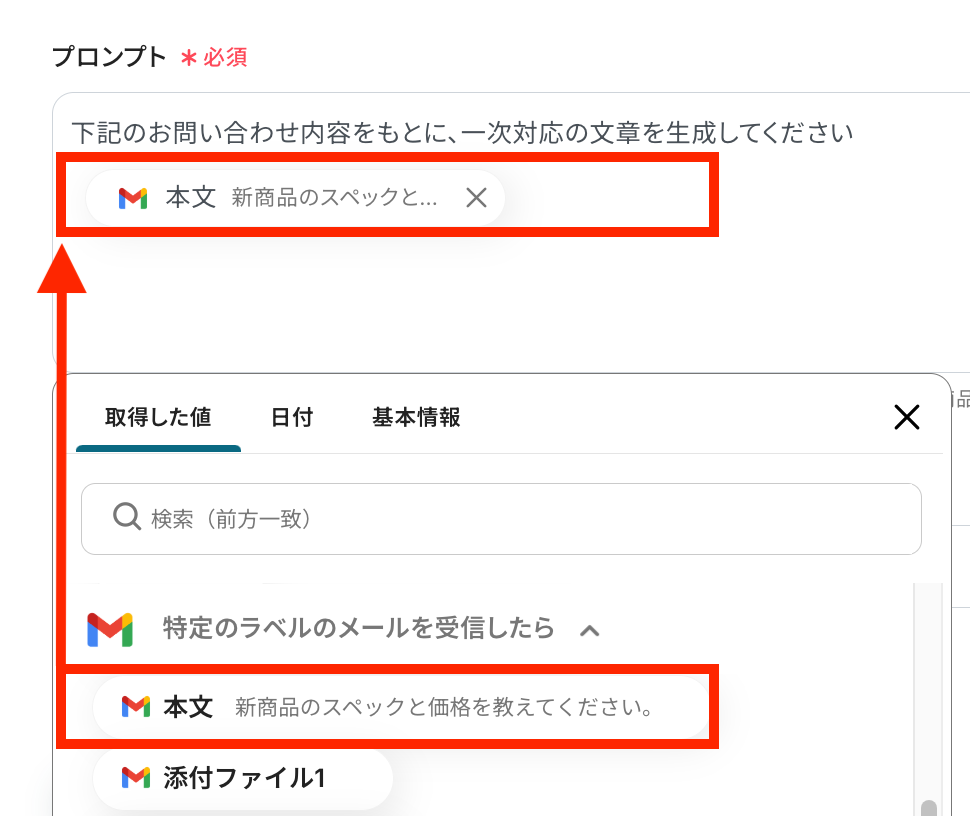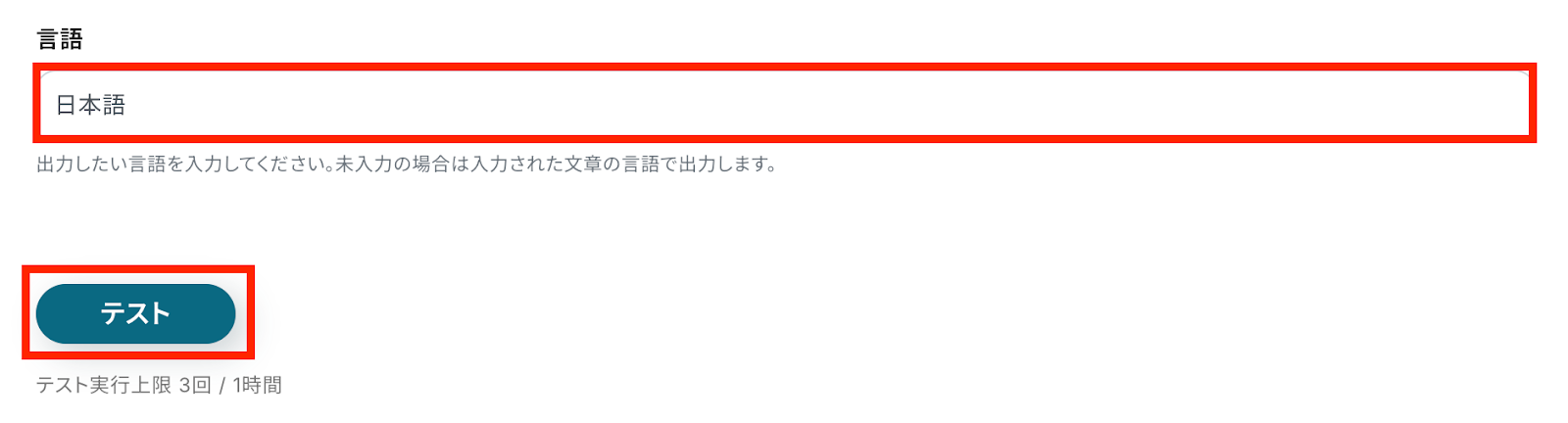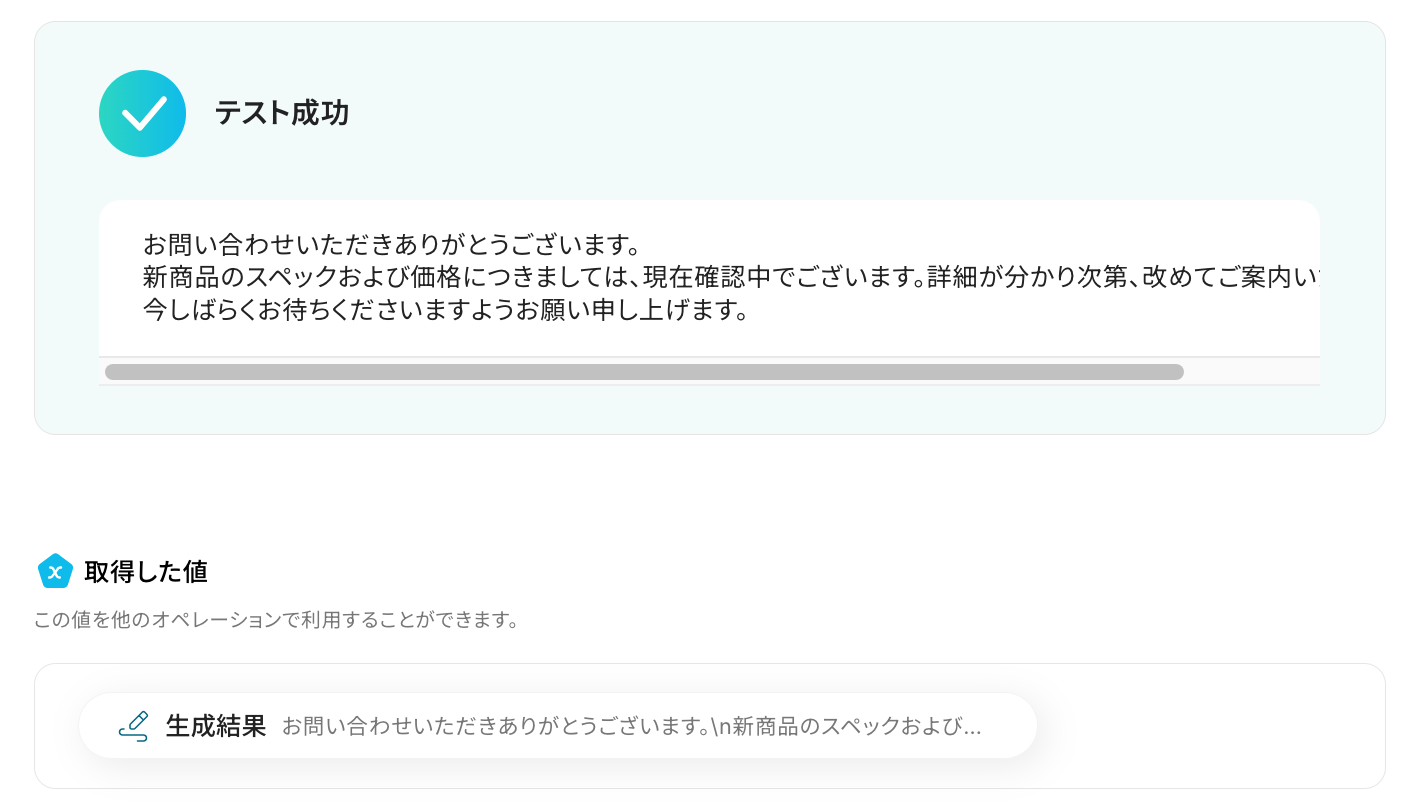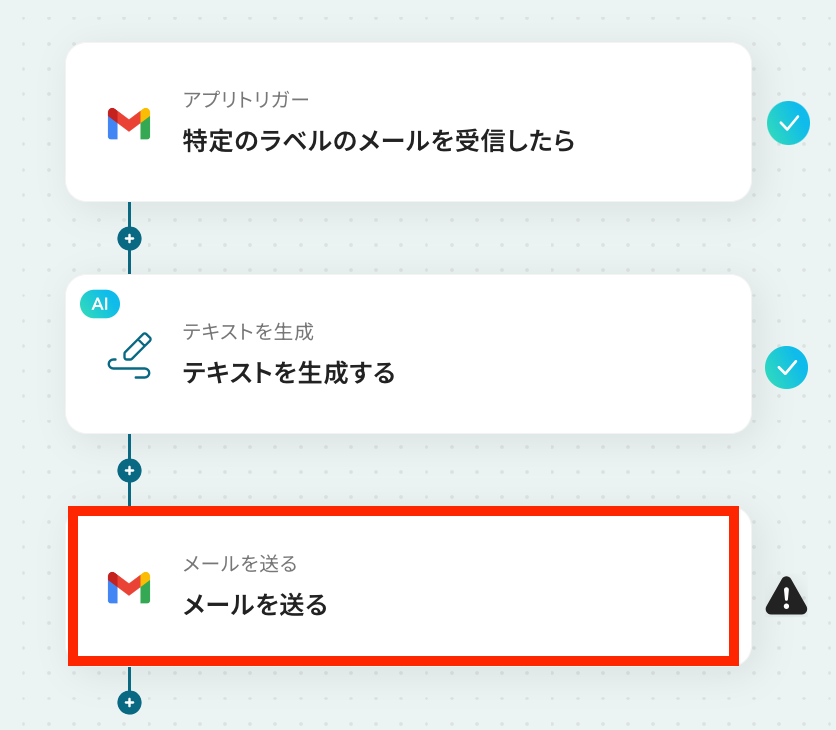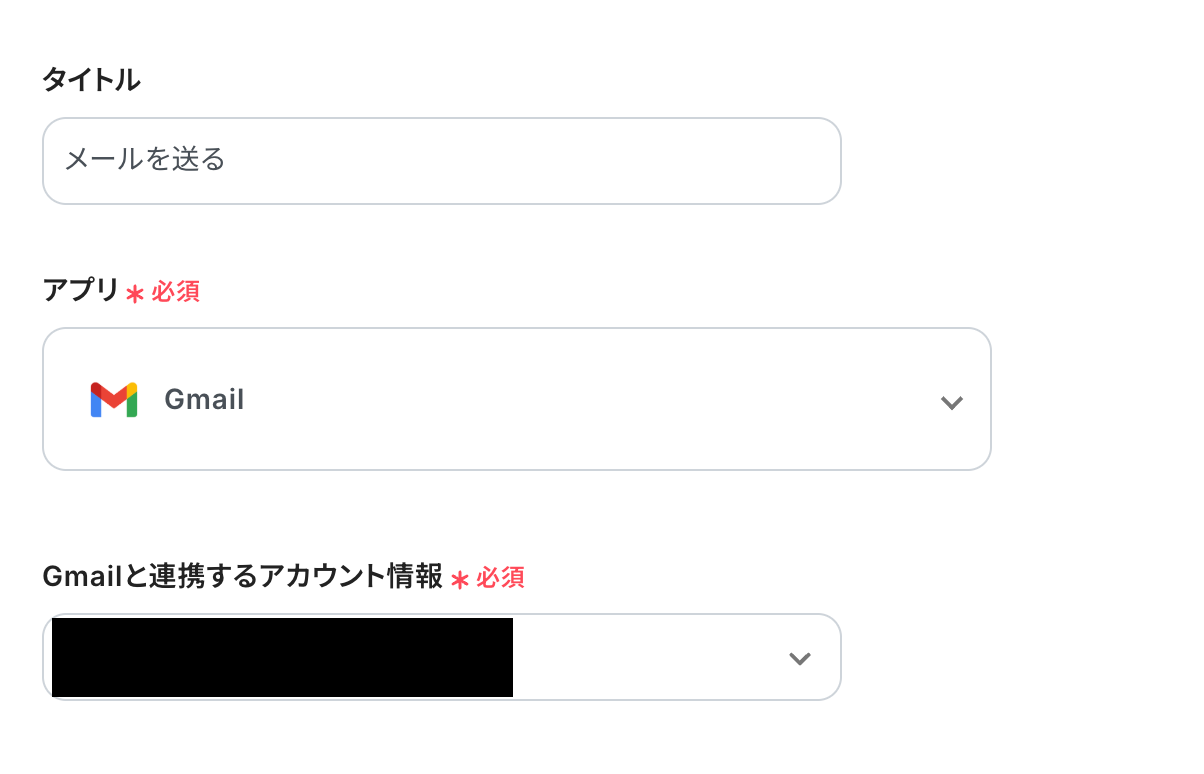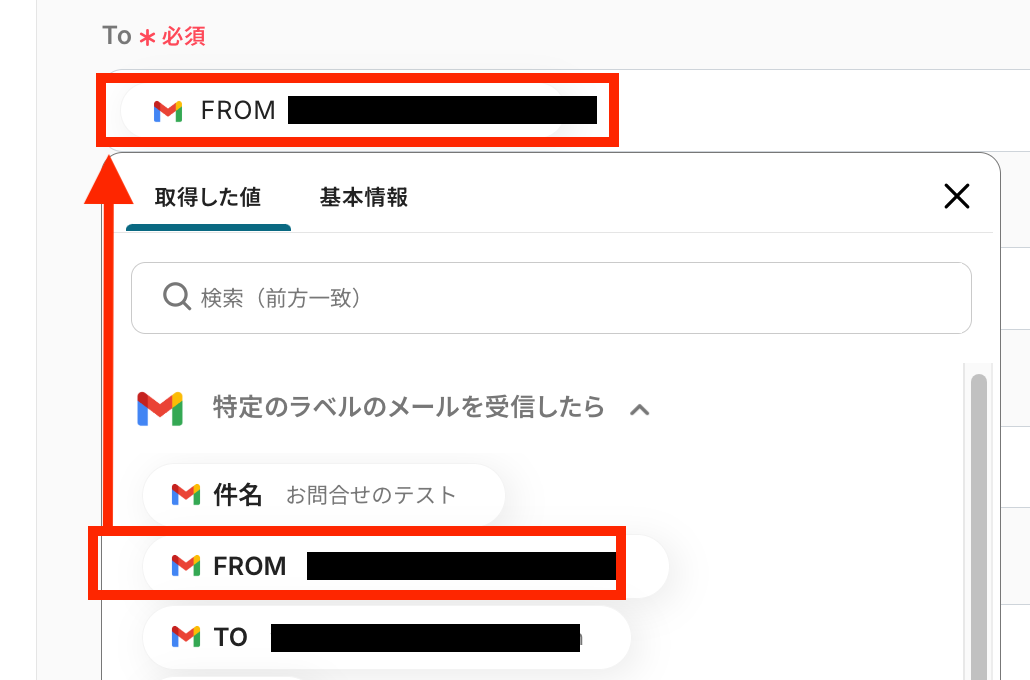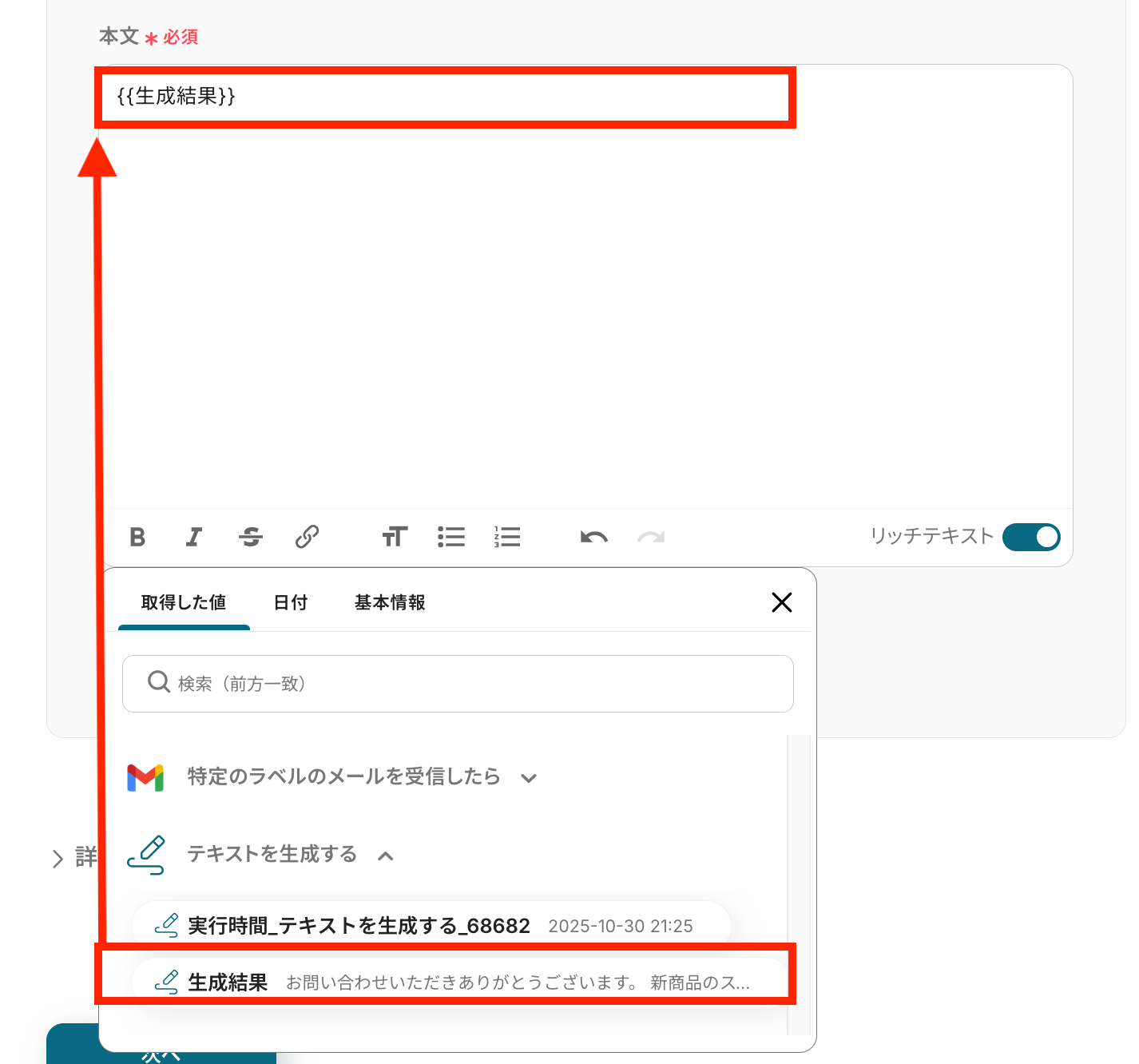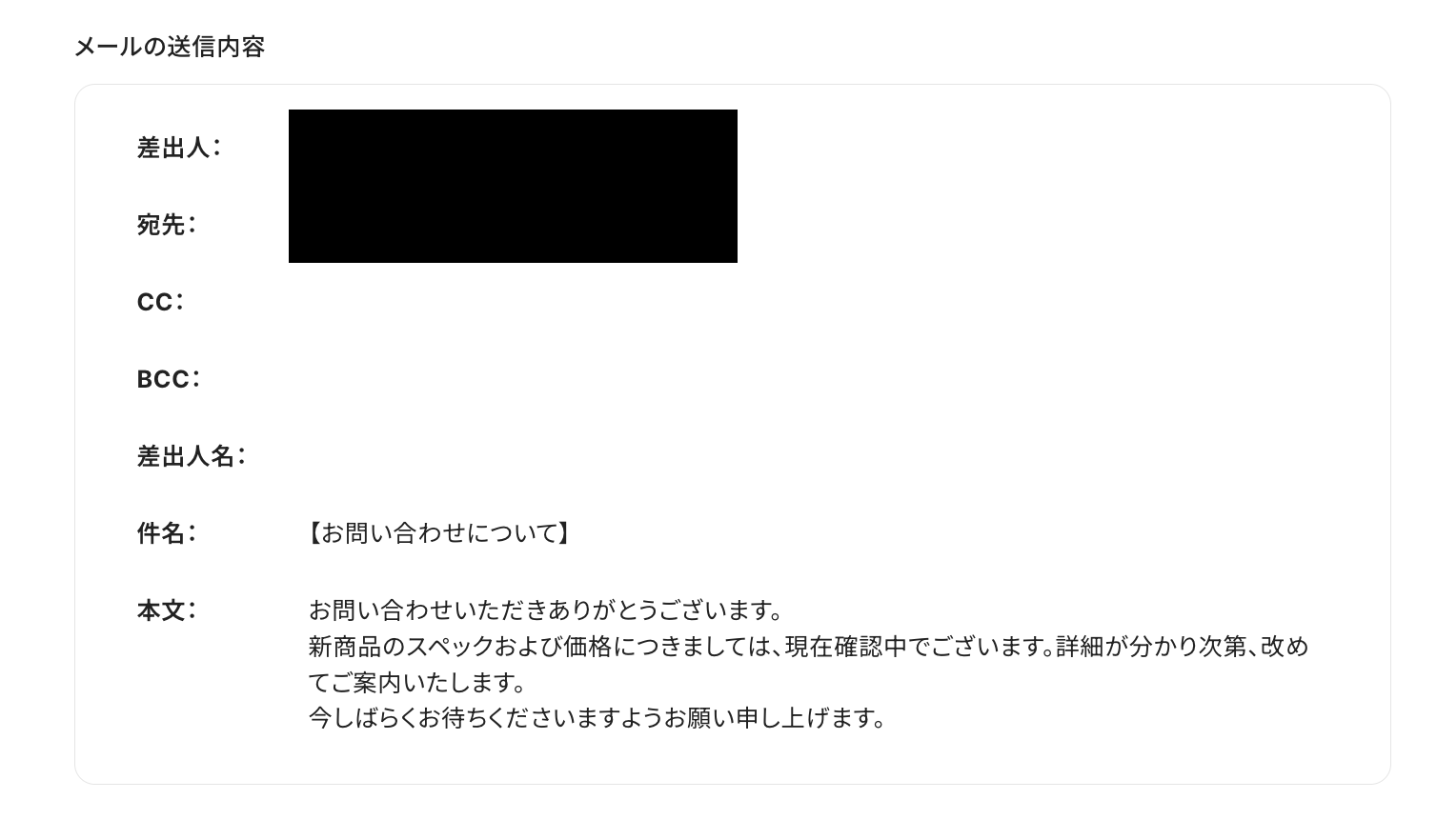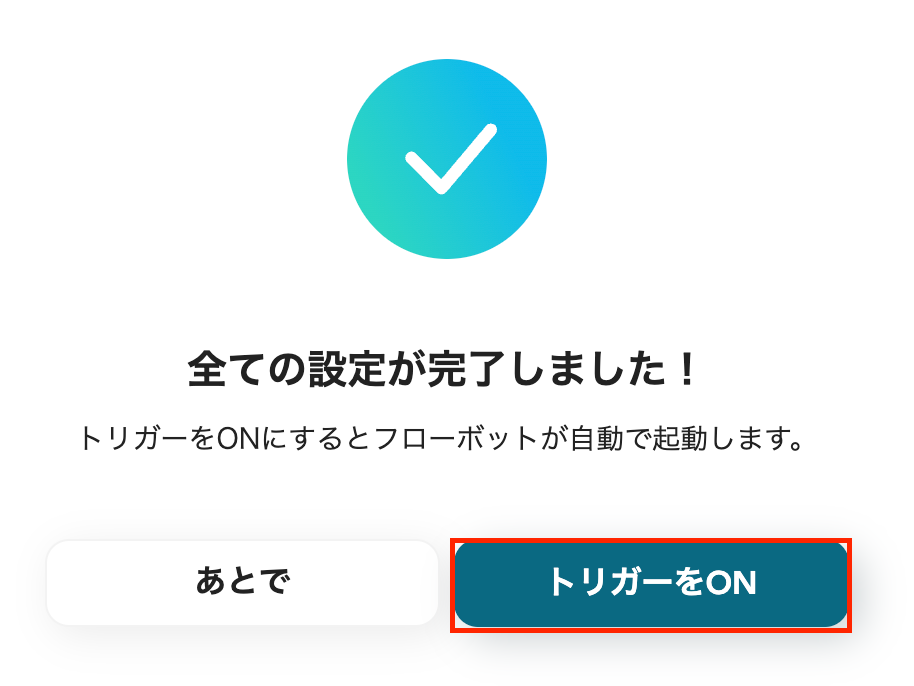Gmailでお問い合わせがあったら、AIで顧客対応の文章を生成して返信する
試してみる
■概要
「Gmailでお問い合わせがあったら、AIで顧客対応の文章を生成して返信する」ワークフローは、メール対応の自動化を実現します。
受信したお問い合わせ内容に応じて、AIが返信文を作成するため、対応時間の短縮が期待できます。
■このテンプレートをおすすめする方
・Gmailを利用して日常的にお問い合わせ対応を行っている方
・お客様対応の文章作成に毎回多くの時間や手間をかけている方
・顧客からのお問い合わせに、できるだけ迅速に返信したいと考えている方
・問い合わせが増えた際に、対応の質を維持しながら効率化したい方
・AIによる文書自動生成に興味があり、業務の負担を軽減したい方
■注意事項
・GmailとYoomを連携してください。
・トリガーは5分、10分、15分、30分、60分の間隔で起動間隔を選択できます。
・プランによって最短の起動間隔が異なりますので、ご注意ください。
「Gmailに届く問い合わせへの返信、一件ずつ文章を考えるのが大変…」
「定型的な質問への返信は自動化して、もっと重要な業務に時間を使いたい…」
このように、日々のメール対応業務に追われ、本来の業務に集中できていないと感じていませんか?
もし、Gmailで受信したお問い合わせ内容をAIが解析し、顧客対応の文章を自動で生成して返信する仕組みがあれば、こうした定型的な業務から解放され、より創造的で重要なタスクに集中できる貴重な時間を確保できます!
今回ご紹介する自動化の設定は、ノーコードで簡単に設定できて、手間や時間もかからないので、ぜひ自動化を導入して作業をもっと楽にしましょう!
とにかく早く試したい方へ
YoomにはAIを活用してGmailへの問い合わせに自動で返信する業務フロー自動化のテンプレートが用意されているので、「まずは試してみたい!」という方は、以下のバナーをクリックして、すぐに自動化を体験してみましょう!
Gmailでお問い合わせがあったら、AIで顧客対応の文章を生成して返信する
試してみる
■概要
「Gmailでお問い合わせがあったら、AIで顧客対応の文章を生成して返信する」ワークフローは、メール対応の自動化を実現します。
受信したお問い合わせ内容に応じて、AIが返信文を作成するため、対応時間の短縮が期待できます。
■このテンプレートをおすすめする方
・Gmailを利用して日常的にお問い合わせ対応を行っている方
・お客様対応の文章作成に毎回多くの時間や手間をかけている方
・顧客からのお問い合わせに、できるだけ迅速に返信したいと考えている方
・問い合わせが増えた際に、対応の質を維持しながら効率化したい方
・AIによる文書自動生成に興味があり、業務の負担を軽減したい方
■注意事項
・GmailとYoomを連携してください。
・トリガーは5分、10分、15分、30分、60分の間隔で起動間隔を選択できます。
・プランによって最短の起動間隔が異なりますので、ご注意ください。
Gmailへの問い合わせにAIで自動返信するフローを作ってみよう
それではここから代表的な例として、Gmailに問い合わせがあった際に、AIで顧客対応の文章を生成して自動で返信するフローを解説していきます!
ここではYoomを使用してノーコードで設定をしていくので、もしまだYoomのアカウントをお持ちでない場合は、こちらの登録フォームからアカウントを発行しておきましょう。
※今回連携するアプリの公式サイト:[Gmail]
[Yoomとは]
フローの作成方法
今回は大きく分けて以下のプロセスで作成します。
- Gmailのマイアプリ連携
- テンプレートをコピー
- Gmailのトリガー設定とアクション設定
- トリガーをONにし、フローが起動するかを確認
ステップ1:Gmailをマイアプリ連携
はじめに、YoomとGmailを連携します。
Yoomのマイアプリ登録画面から「Gmail」を選択し、お使いのGoogleアカウントでログインしてYoomからのリクエストを承認するだけで連携は完了です。
詳しくは以下をご覧ください。
ステップ2:テンプレートをコピーする
続いてYoomのテンプレートをコピーします。
以下バナーの「試してみる」をクリックします。
Gmailでお問い合わせがあったら、AIで顧客対応の文章を生成して返信する
試してみる
■概要
「Gmailでお問い合わせがあったら、AIで顧客対応の文章を生成して返信する」ワークフローは、メール対応の自動化を実現します。
受信したお問い合わせ内容に応じて、AIが返信文を作成するため、対応時間の短縮が期待できます。
■このテンプレートをおすすめする方
・Gmailを利用して日常的にお問い合わせ対応を行っている方
・お客様対応の文章作成に毎回多くの時間や手間をかけている方
・顧客からのお問い合わせに、できるだけ迅速に返信したいと考えている方
・問い合わせが増えた際に、対応の質を維持しながら効率化したい方
・AIによる文書自動生成に興味があり、業務の負担を軽減したい方
■注意事項
・GmailとYoomを連携してください。
・トリガーは5分、10分、15分、30分、60分の間隔で起動間隔を選択できます。
・プランによって最短の起動間隔が異なりますので、ご注意ください。
以下の画像のような画面が表示されたらテンプレートのコピーは完了です。
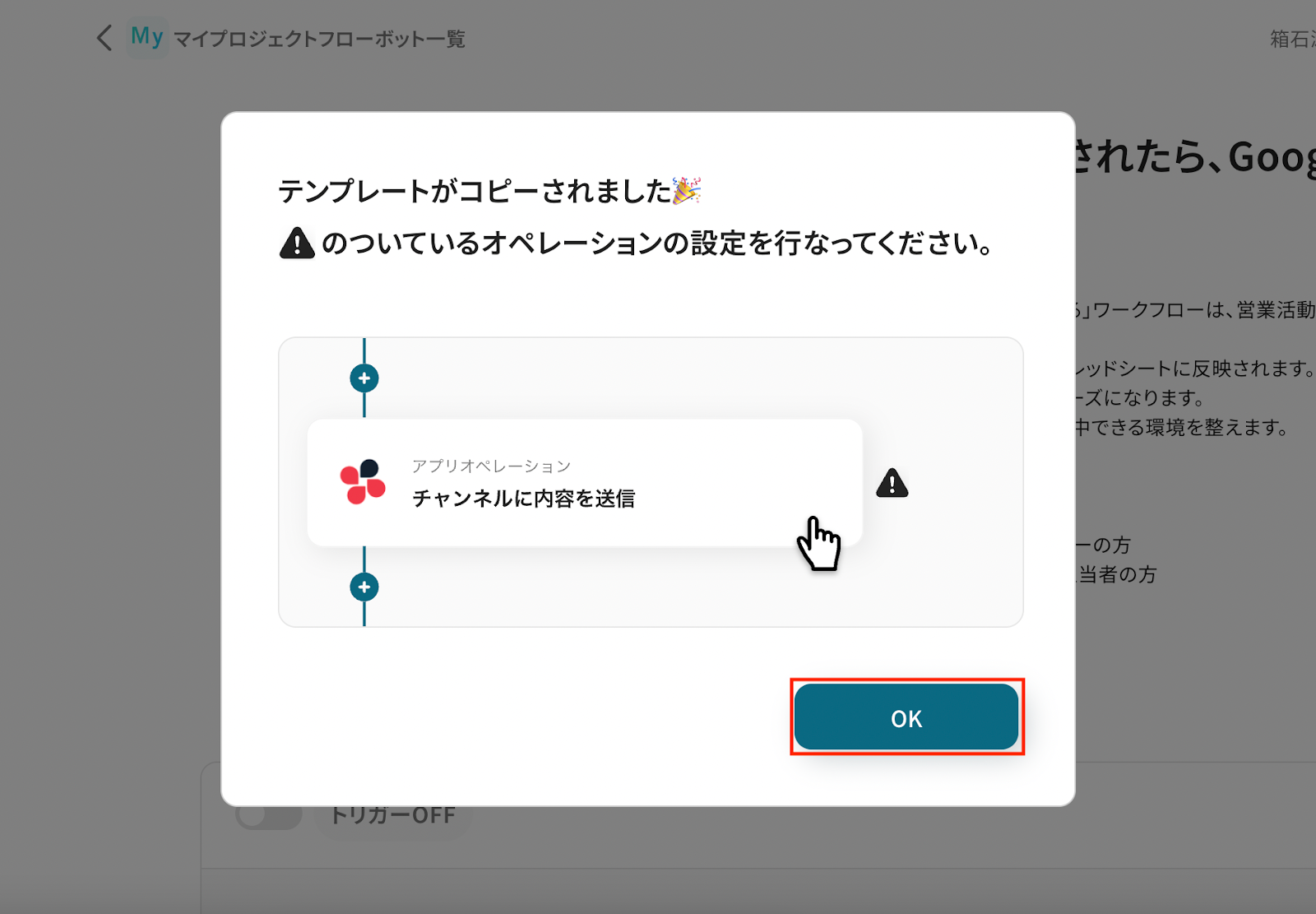
ステップ3:Gmailのトリガー設定
それでは、フローの設定をしていきましょう!
まずは、「特定のラベルのメールを受信したら」をクリックします。
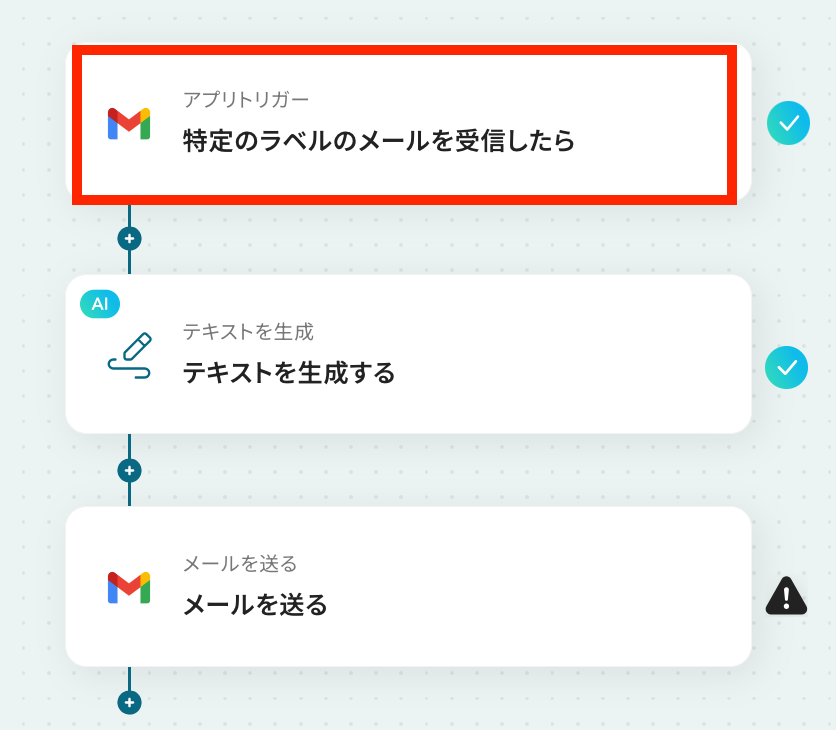
タイトルは任意で変更できます。
アプリとアクションはあらかじめ設定されているため、そのまま内容を確認してください。
Gmailと連携するアカウント情報に問題がなければ、「次へ」をクリックします。
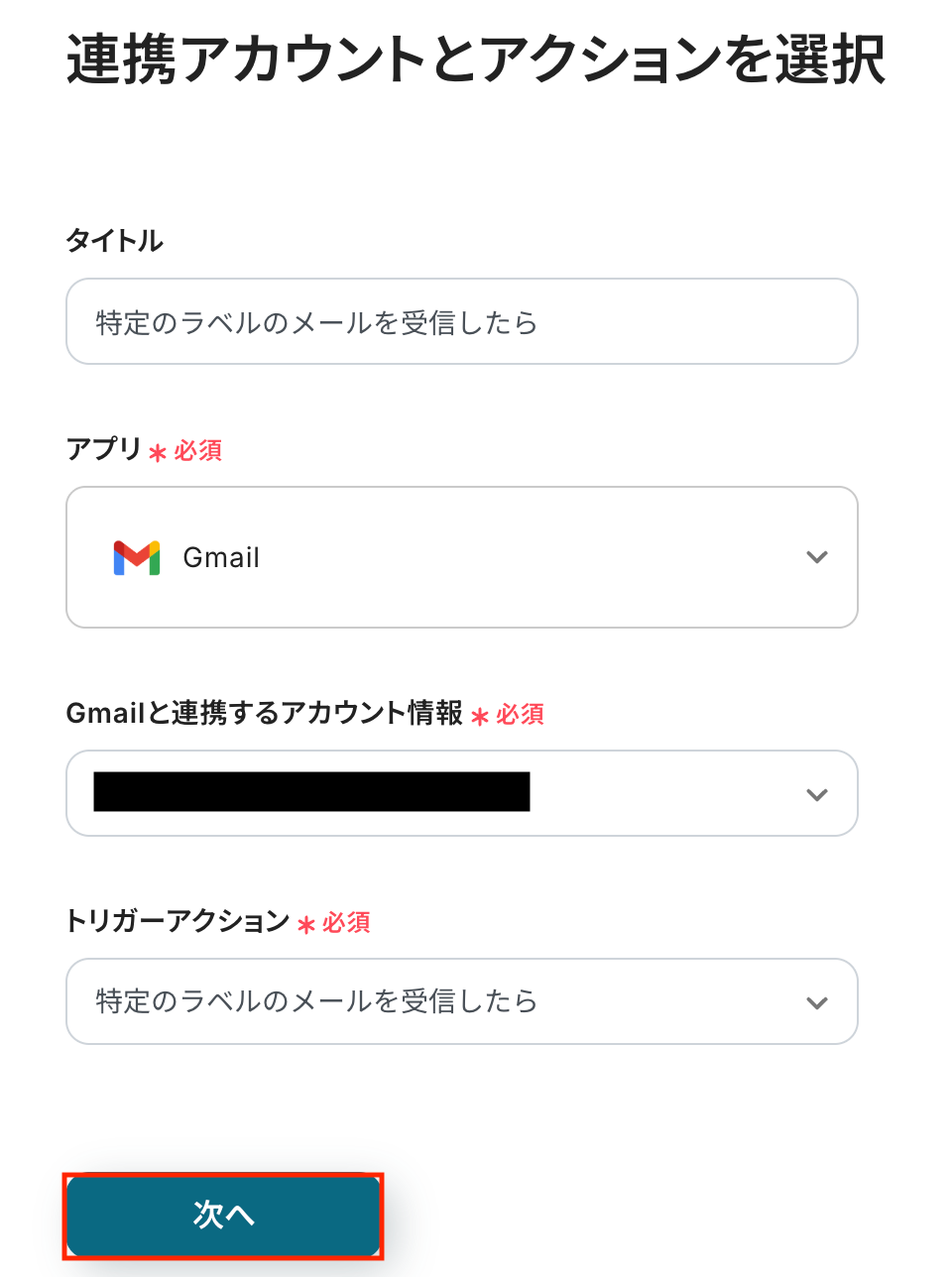
事前準備として、Gmailで「特定ラベルのメール」を受信しておきましょう。
今回は「テスト用」というラベルを作成し、このラベルが付与されたメールの受信を自動化の起点としています。
なお、ラベルでのメール振り分け設定は公式ヘルプからご確認いただけます。
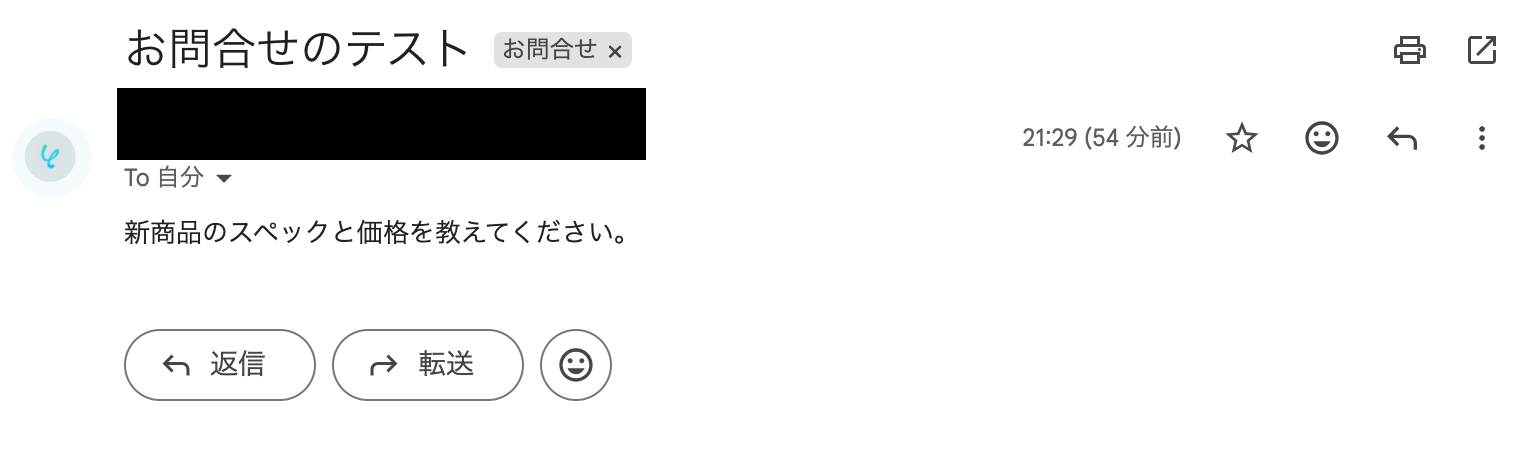
Yoomの操作画面に戻り、トリガーの設定を行います。
指定した間隔でGmailをチェックし、トリガーとなるアクション(今回は特定ラベルのメールの受信)を検知すると、フローボットが自動で起動します。
トリガーの起動タイミングは、5分、10分、15分、30分、60分のいずれかで設定できます。
ご利用プランによって、設定できるトリガーの最短間隔が異なるため、その点は要チェックです。
なお、基本的にはそのプランの最短の起動間隔にしてお使いいただくことをおすすめします。
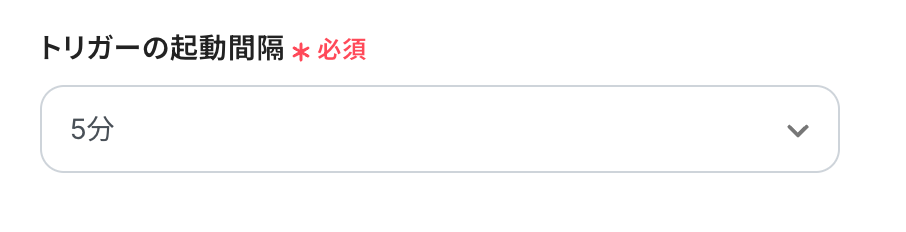
入力欄をクリックすると、連携が有効になっているアカウントから候補が表示されます。
先ほどテスト用メールを受信した際に付与したラベルを、対象の項目として選択しましょう。
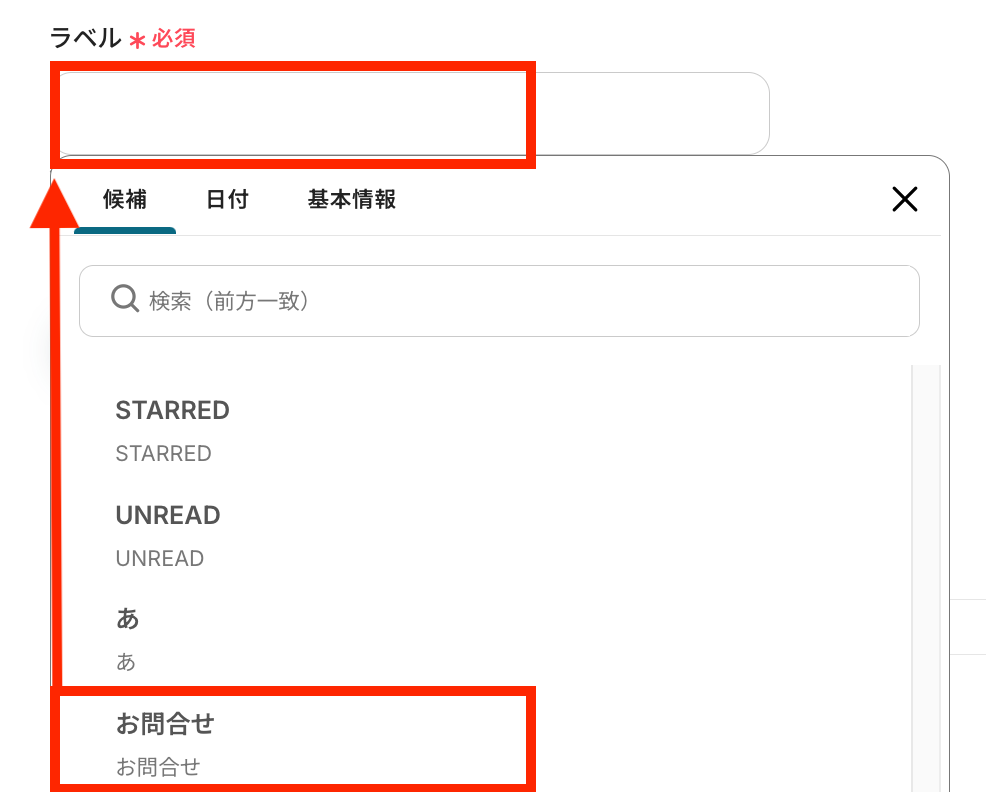
入力が完了したら、設定内容とトリガーの動作を確認するため「テスト」をクリックします。
テストに成功すると、Gmailで受信した特定ラベルのメールに関する情報が一覧で表示されるはずです。
取得した値とは?
トリガーやオペレーション設定時に、「テスト」を実行して取得した値のことを指します。
後続のオペレーション設定時の値として利用でき、フローボットを起動する度に変動した値となります。
内容を確認し、「保存する」をクリックします。
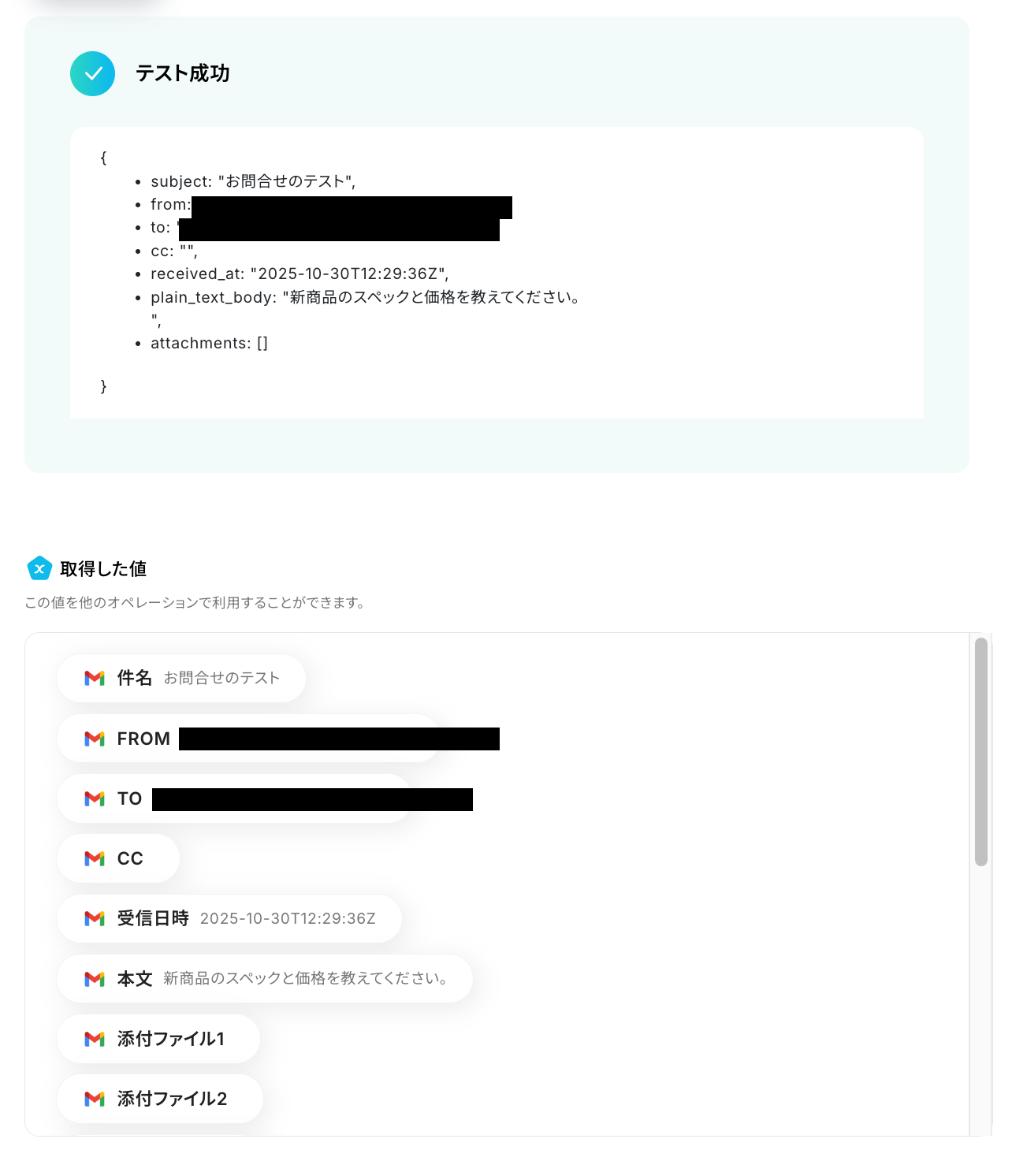
ステップ4:AIでテキスト生成
「テキストを生成する」をクリックします。
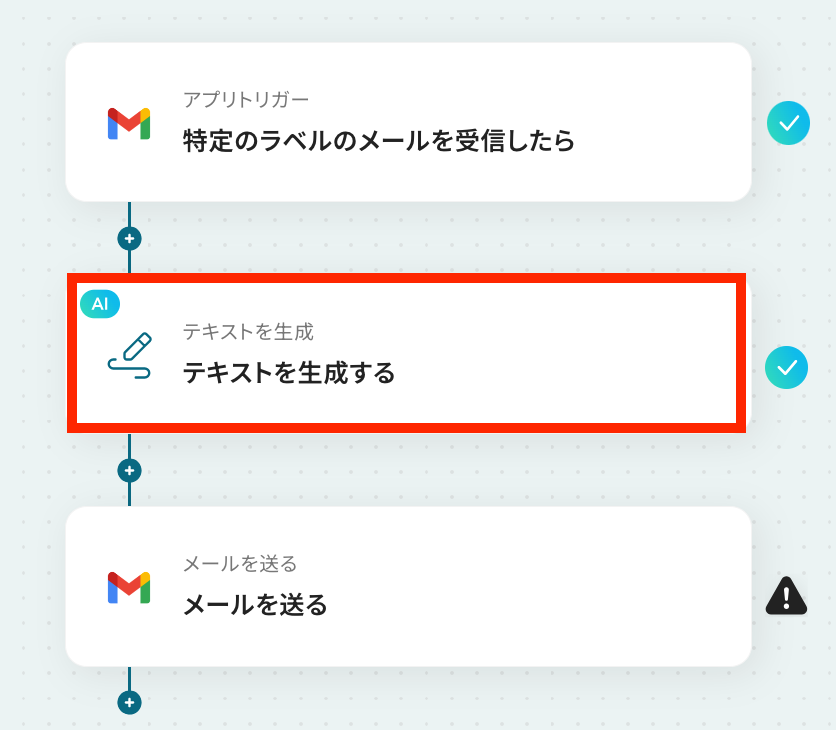
アクションを選択する
「タイトル」は必要に応じて変更可能です。
「アクション」はこの後に設定するプロンプトの文字数に応じて消費するタスク数が異なるため注意してください。
※プランごとのタスク数は料金プランからご確認いただけます!
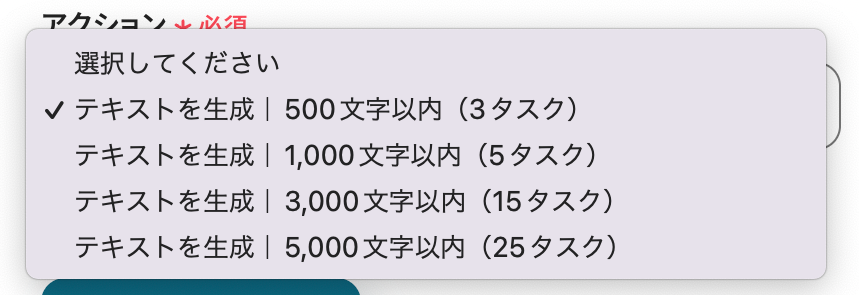
「プロンプト(=テキスト生成のための指示文)」をステップ4で取得した値を活用して入力していきましょう。取得した値を活用することで、固定値ではなく、トリガーが実行されるたびに最新の情報が反映できます。
文章に関しては、テンプレートとして入力例がすでに入力されているため、そのまま使用してもOKです!
【取得した値の活用方法】
- 入力欄をクリックして「取得した値」を表示
- 「レコードを取得する」をクリック
- 「製品名」を選択
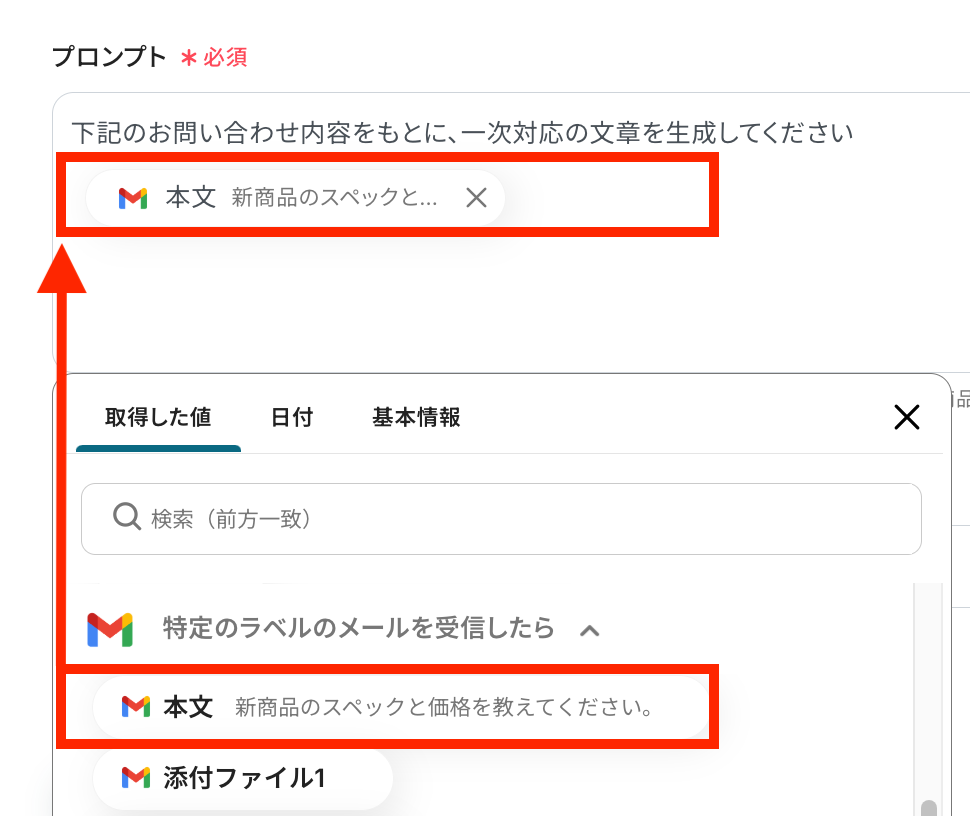
最後に「言語」を入力したら「テスト」を押しましょう。
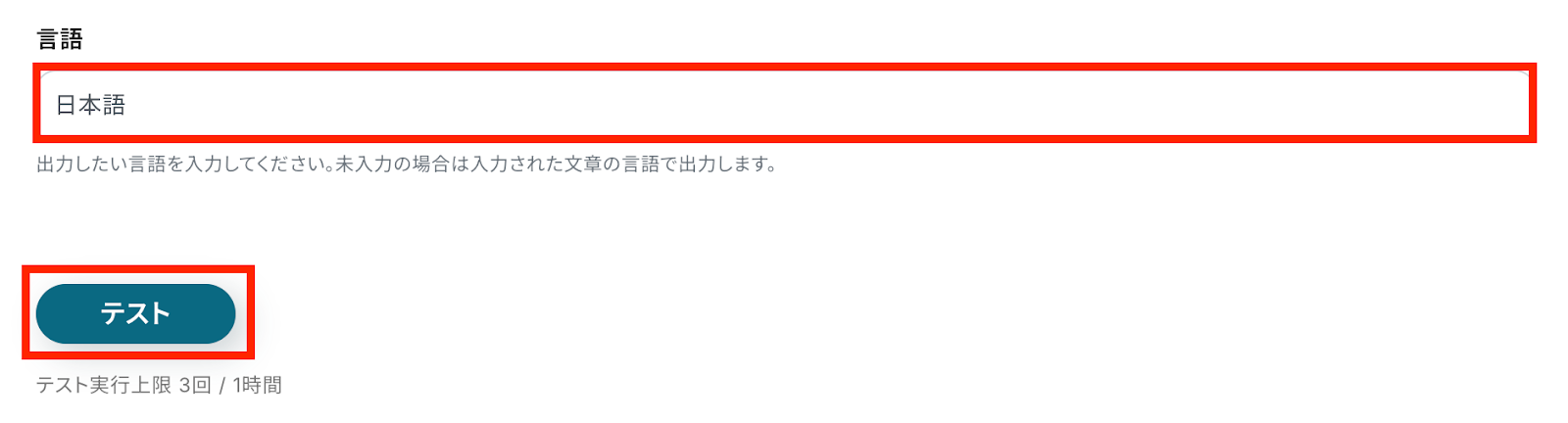
「取得した値」として「生成結果」が表示されていればテスト成功です!
「保存する」をクリックします。
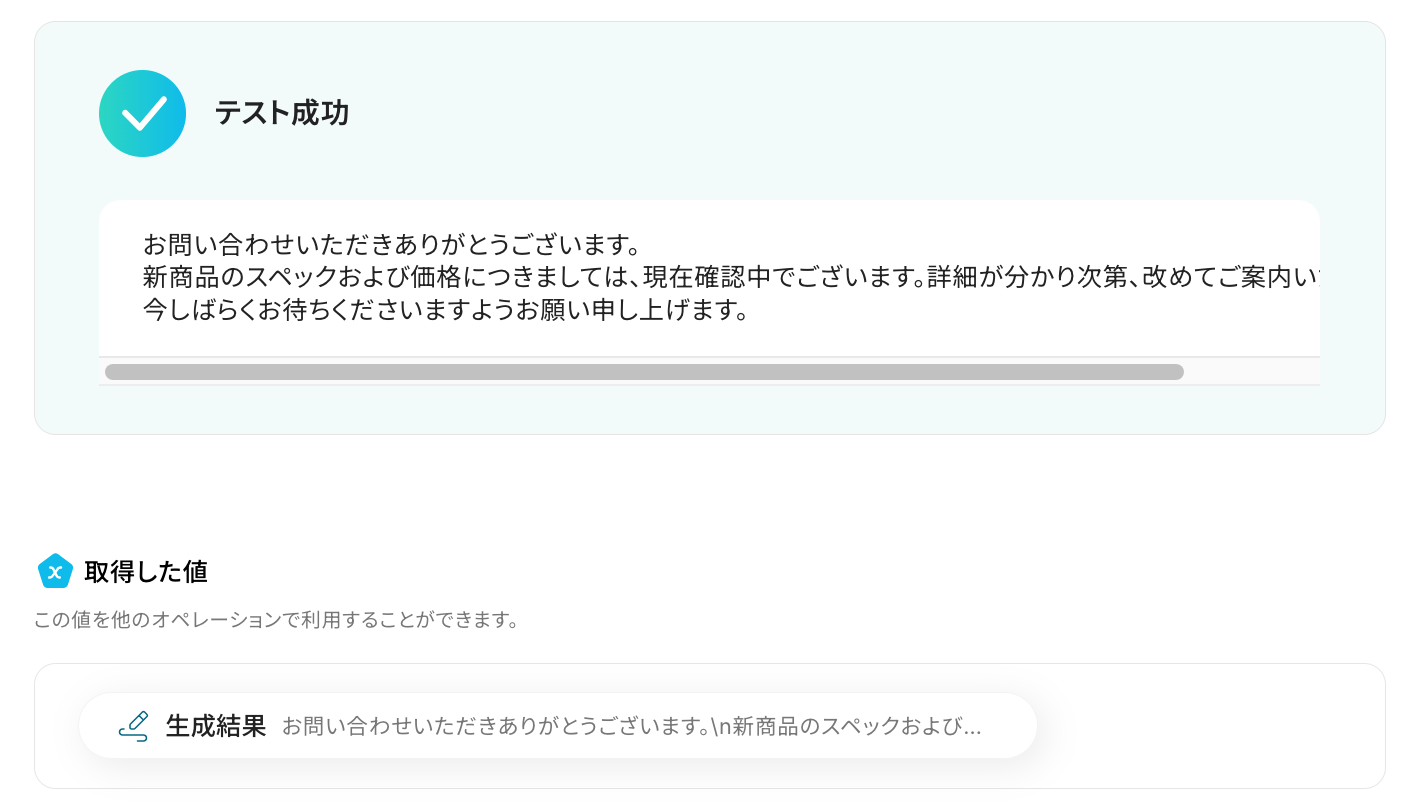
ステップ5:Gmailのアクションを設定しよう
次に「メールを送る」をクリックしましょう。
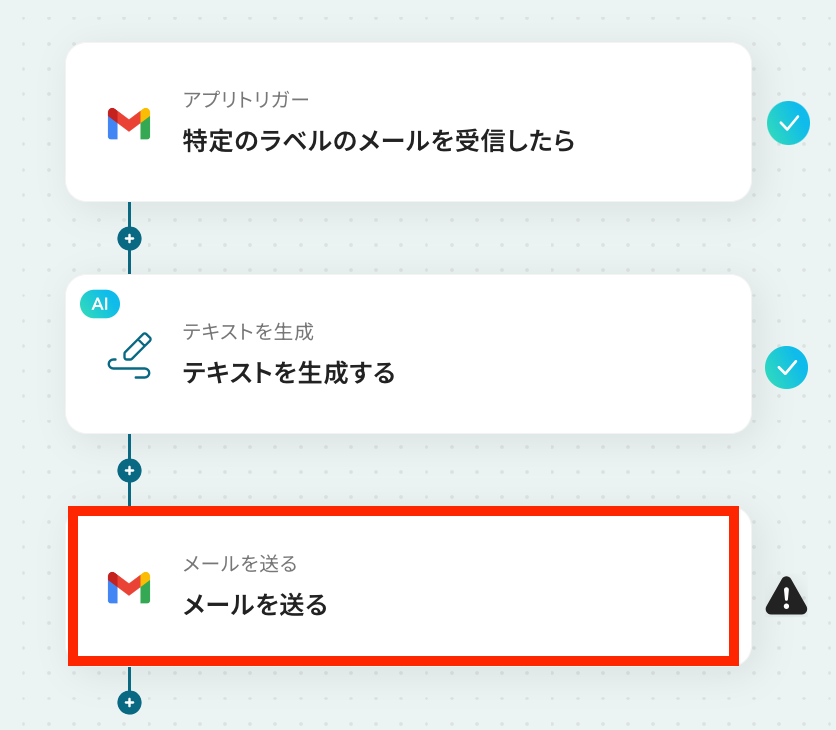
つぎに、メールの設定を行います。
タイトルは必要に応じて編集して、Gmailと連携するアカウント情報を確認しましょう。
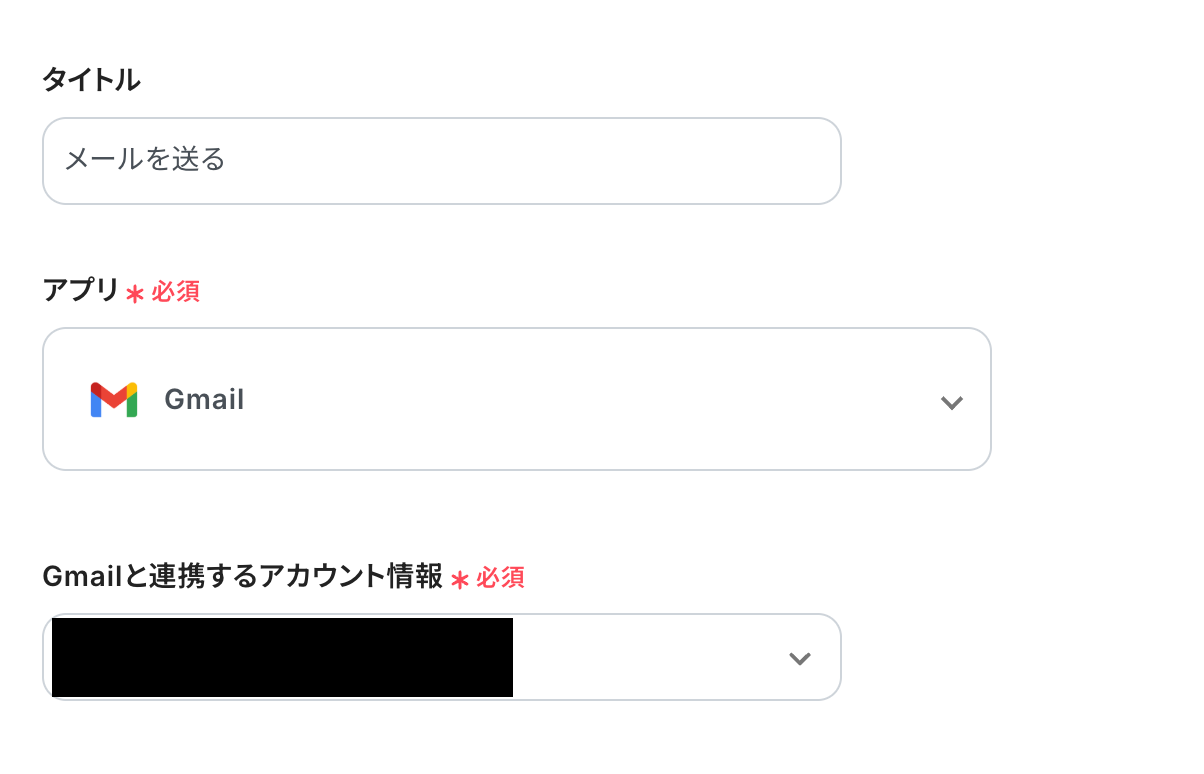
Toを設定してください。

送信先や件名を設定します。
取得した値を活用して、設定することも可能です。
取得した値は、フローボットの起動毎に変動します。
取得した値を設定すれば、自動的に値を置き換えてくれるので、とても便利です!
詳しくはこちらを確認してください。
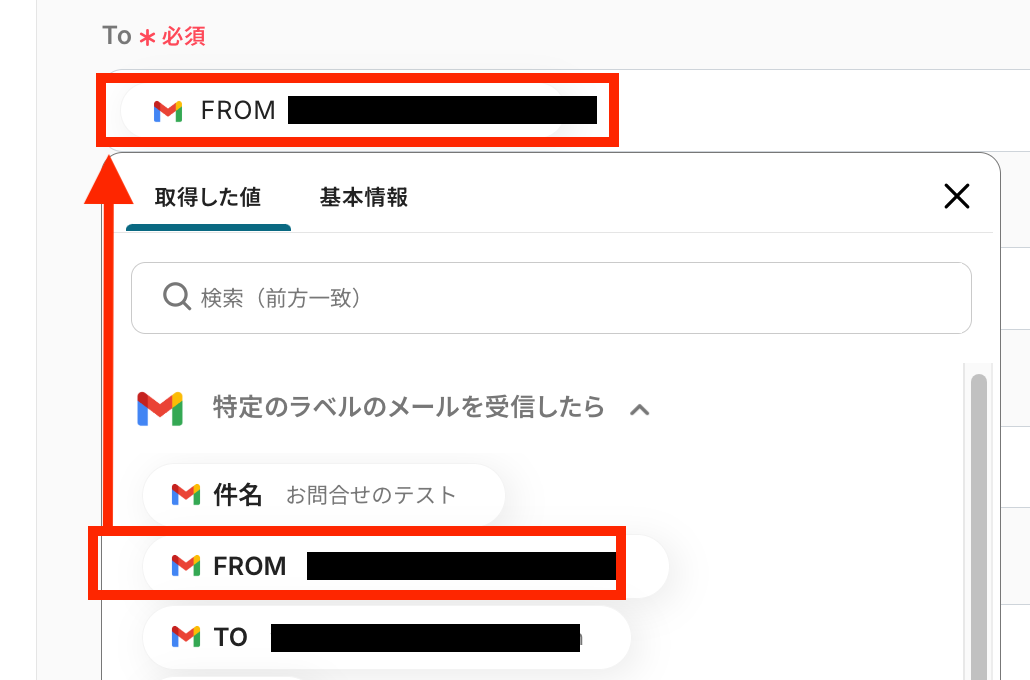
本文を設定します。
同様に、取得した値を活用して、設定しましょう。
設定後、次へをクリックしてください。
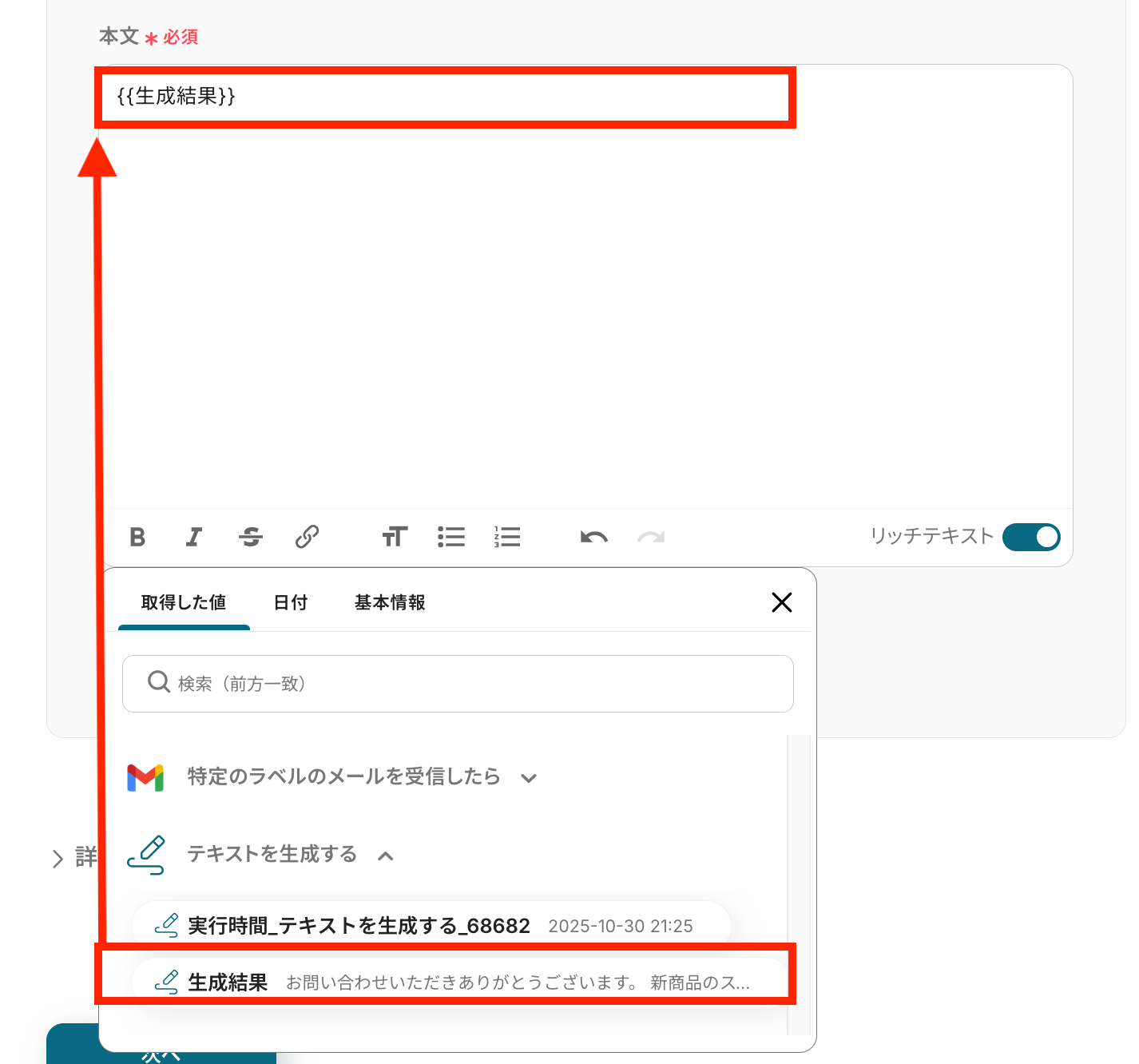
メール内容に問題なければ、テストをクリックします。
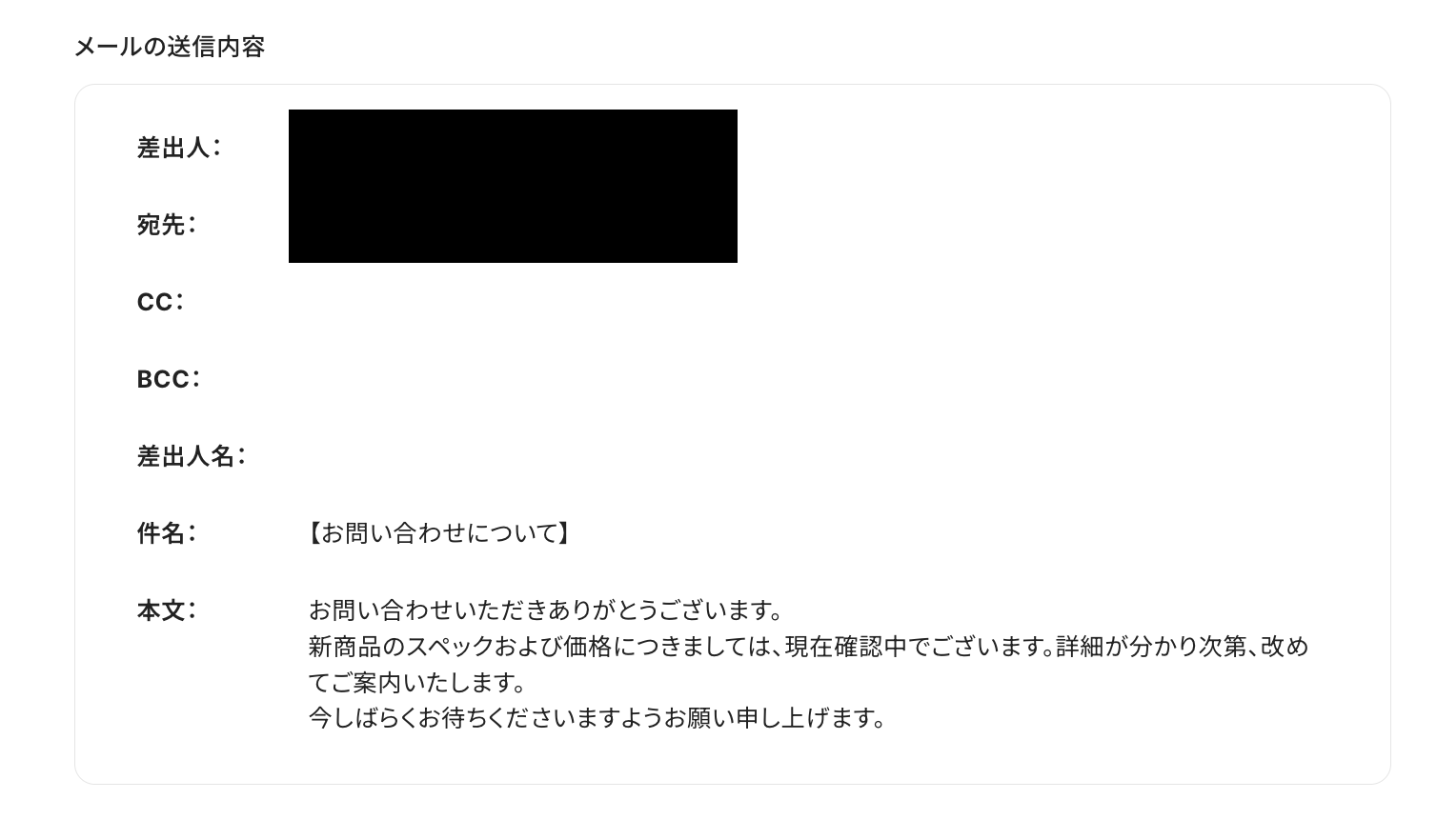
テストが成功して、Gmailでメールが送信できたら保存してください。
送信エラーになった場合には、エラー表示があった場合をご確認ください。

ステップ6:動作をチェックしよう
最後にトリガーをONにして、作成したフローボットが正常に作動するか確認しておきましょう!
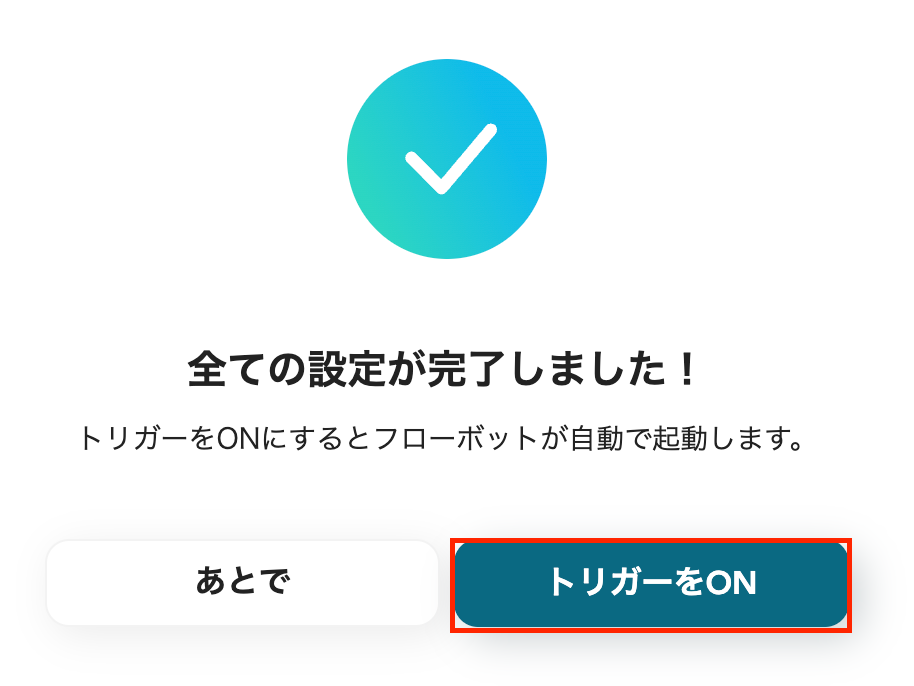
これでフローボットの設定ができました。
Gmailを活用したその他の自動化例
Yoomでは、Gmailを活用した様々な自動化を実現できます。 ここでは、Gmailに関連する他のテンプレートをいくつかご紹介します。
受信したメール内の契約書やフォームからの領収書をOCRで読み取りkintoneへ自動連携します。また、Googleフォームの名刺画像やMeta広告のリード情報をもとに、Salesforceへ登録しつつ、自動でお礼メールやフォローメールを送信することも可能です。
さらに、kintoneやAirtableのステータス更新をトリガーに請求書を作成・送付したり、freee会計の経費申請通知を可能にします。
これにより、メール処理とそれに伴う後続の営業・経理業務を自動化し、対応の迅速化を実現できます。
Airtableでステータスが更新されたらMisocaで請求書を作成しGmailで送信する
試してみる
Airtableでステータスが更新されたらMisocaで請求書を作成しGmailで送信するフローです。
フォームに回答されたら、Zoomでミーティングを作成しGmailでメールを送付する
試してみる
フォームに回答されたら、Zoomでミーティングを作成しGmailにメールを送付するフローです。
Gmailで受信した契約書をOCRで読み取りkintoneへ追加しSlackに通知する
試してみる
Gmailで受信した契約書をOCRで読み取りkintoneへ追加しSlackに通知するフローです。
Googleフォームで送信された名刺画像をOCRで読み取り、Salesforceの取引先責任者として登録しGmailでお礼メールを送信する
試してみる
Googleフォームで送信された名刺画像をOCRで読み取り、Salesforceの取引先責任者として登録しGmailでお礼メールを送信するフローです。
■注意事項
・Googleフォーム、Google Drive、Salesforce、GmailのそれぞれとYoomを連携してください。
・SalesforceおよびAIオペレーションはチームプラン・サクセスプランでのみご利用いただけます。フリープラン・ミニプランの場合は設定しているフローボットのオペレーションはエラーとなりますので、ご注意ください。
・チームプランやサクセスプランなどの有料プランは、2週間の無料トライアルを行うことが可能です。無料トライアル中には制限対象のアプリやAI機能(オペレーション)を使用することができます。
・トリガーは5分、10分、15分、30分、60分の間隔で起動間隔を選択できます。
・プランによって最短の起動間隔が異なりますので、ご注意ください。
・Googleフォームをトリガーとして使用した際の回答内容を取得する方法は下記をご参照ください。
https://intercom.help/yoom/ja/articles/6807133
・OCRデータは6,500文字以上のデータや文字が小さい場合などは読み取れない場合があるので、ご注意ください。
Googleフォームで送信された領収書をOCRで読み取りkintoneへ追加しGmailで通知する
試してみる
■概要
Googleフォームで送信された領収書をOCRで読み取りkintoneへ追加しGmailに通知するフローです。
Yoomではプログラミング不要でアプリ間の連携ができるため、簡単にこのフローを実現することができます。
■このテンプレートをおすすめする方
・領収書の処理や経費精算業務に時間がかかっている経理担当者や管理部門のスタッフ
・複数の支店や営業所から多くの領収書が送られてくる企業の経理チームメンバー
・紙の領収書をデジタル化し、ペーパーレス化を推進したい企業の経営者や管理職
・領収書データのkintoneでの一元管理を実現したい方
・領収書の手入力作業によるミスを削減したいバックオフィス担当者
■注意事項
・Googleフォーム、Google Drive、kintone、GmailのそれぞれとYoomを連携してください。
・OCRのAIオペレーションはチームプラン・サクセスプランでのみご利用いただける機能となっております。フリープラン・ミニプランの場合は設定しているフローボットのオペレーションはエラーとなりますので、ご注意ください。
・チームプランやサクセスプランなどの有料プランは、2週間の無料トライアルを行うことが可能です。無料トライアル中には制限対象のアプリやAI機能(オペレーション)を使用することができます。
・トリガーは5分、10分、15分、30分、60分の間隔で起動間隔を選択できます。
・プランによって最短の起動間隔が異なりますので、ご注意ください。
・Googleフォームをトリガーとして使用した際の回答内容を取得する方法は下記をご参照ください。
https://intercom.help/yoom/ja/articles/6807133
・OCRデータは6,500文字以上のデータや文字が小さい場合などは読み取れない場合があるので、ご注意ください。
Meta広告(Facebook)でリード情報が登録されたら、リードへGmailを送付しSlackに通知する
試してみる
■概要
Meta広告(Facebook)でリード情報が登録されたら、リードへGmailを送付してSlackのチャンネルに通知するフローです。
Yoomを利用すると、プログラミング不要で簡単にアプリ同士を連携することができます。
■このテンプレートをおすすめする方
1.Meta広告(Facebook)とSlackを併用しているマーケティング・営業担当者
・Meta広告(Facebook)から獲得したリード情報をSlackに自動で通知し、迅速な対応をしたい方
・手作業での通知や情報共有の手間を省きたい方
・リード情報をSlackで共有し、チーム全体の連携を強化したい方
2.Slackを活用している企業やチーム
・Slackを導入している企業
・日常的にSlackを使用してチーム内のコミュニケーションを行っているチームメンバー
3.手入力の作業を減らし、GmailとSlackのアクションを自動化したいと考えている方
・業務効率化を目指している中小企業の経営者
・入力作業の多い総務、事務の担当者
・デジタルツールを活用して業務を行っているマーケティング担当者
■注意事項
・Meta広告(Facebook)、Gmail、SlackそれぞれとYoomを連携してください。
Squareで支払いが行われたらGmailで個別にサンクスメールを送信する
試してみる
Squareで支払いが行われたらGmailで個別にサンクスメールを送信するフローです。
kintoneでステータスが更新されたらMisocaで請求書を作成しGmailで送信する
試してみる
kintoneでステータスが更新されたらMisocaで請求書を作成しGmailで送信するフローです。
freee会計に経費申請が作成されたら、Gmailでメールを送信する
試してみる
freee会計に新しい経費申請が作成されたら、Gmailに申請内容を送信するフローです。
指定のスケジュールになったらNotionでページを作成し、Gmailでメールを送付する
試してみる
指定のスケジュールになったらNotionで新規ページを作成し、連携したGmailで詳細内容のメールを送付するフローです。
まとめ
GmailとAIを連携させて自動返信の仕組みを構築することで、これまで手作業で行っていた問い合わせへの返信文作成と送信作業を自動化し、ヒューマンエラーを防ぎながら迅速な顧客対応を実現できます。
これにより、担当者は定型的な返信業務から解放され、より複雑な問い合わせ対応や本来注力すべきコア業務に集中できる環境が整います!
今回ご紹介したような業務自動化を実現できるノーコードツール「Yoom」を使えば、プログラミングの知識がない方でも、画面上の指示に従って操作するだけで直感的に業務フローを構築できます。
もし自動化に少しでも興味を持っていただけたなら、ぜひこちらから無料登録して、Yoomによる業務効率化を体験してみてください!
よくあるご質問
Q:クレームなど特定のメールを除外できますか?
A:はい、可能です。Yoomではフローの中に「条件分岐」を設定できるため、条件を満たすタスクだけものだけを対象にメッセージを作成できます。
※なお、※なお、分岐機能はミニプラン以上の有料プランでご利用いただけます。分岐についてはこちらをご確認ください。
Q:AI機能の具体的なコスト感を教えてください。
A:GmailとAIの連携は、Yoomのフリープランで利用できるアプリです。Yoomには「フリープラン」「ミニプラン」「チームプラン」「サクセスプラン」があり、各プランごとに利用可能な機能や、毎月の無料タスク数・無料ライセンス数が異なります。
詳しい機能比較や料金プランについては、以下のヘルプページをご参照ください。
・料金プランについて
Q:添付ファイルの内容もAIは読み取れますか?(PDFの見積依頼書や画像のエラー報告などを解析する方法)
A:はい。可能です。テキストだけでなくPDFや画像ファイルが添付される問い合わせに関しても、内容をAIが解析し、返信文に反映できるOCR機能があります。詳しくは、こちらをご覧ください。
※なお、OCRや音声を文字起こしするAIオペレーションは、チームプラン・サクセスプラン限定の機能です。フリープランやミニプランでセットするとエラーになってしまうので、ご注意ください。
※チームプランやサクセスプランなどの有料プランは、2週間の無料トライアルが可能です。トライアル期間中は、通常だと制限があるアプリやAIオペレーションもすべて使えるので、気になる機能をぜひお試しください。